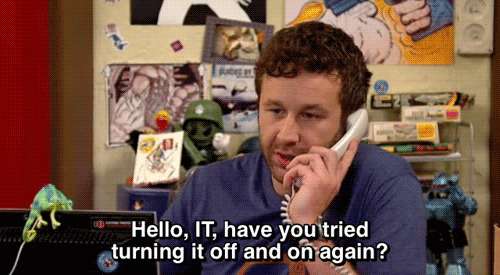Het is frustrerend als een webpagina niet wordt geladen. Uw verbinding, software of de website kunnen het probleem veroorzaken. Hier zijn een paar manieren om het probleem op te lossen en toegang te krijgen tot een website, zelfs als deze niet beschikbaar is.
Controleer uw netwerkverbinding
Controleer eerst uw netwerkverbinding. Draadloze verbindingen kunnen slecht zijn en op elk moment wegvallen, dus zorg ervoor dat u bent verbonden met het juiste netwerk. Een eenvoudige manier om dit te testen, is door een populaire website te bezoeken, zoals Google of Facebook . Als de site wordt geladen, ben je verbonden!
Als de site niet wordt geladen, zorg er dan voor dat uw apparaat er niet in zit Vliegtuigmodus . Op smartphones, tablets en veel Windows-desktop- en laptopcomputers kunt u alle communicatie uitschakelen. Sommige Windows-laptops hebben ook speciale vliegtuigmodus-toetsen, die u per ongeluk kunt indrukken. Controleer dus uw apparaatinstellingen nogmaals, voor het geval dat.
Als je geen toegang hebt tot websites, zorg er dan voor dat je computer is verbonden met je netwerk. Controleer je wifi-instellingen of, als je een bekabelde verbinding gebruikt, zorg ervoor dat je Ethernet-kabel er niet uit is geglipt. Als u zeker weet dat u verbinding heeft met uw lokale netwerk, kan dit het probleem zijn door uw internetverbinding.
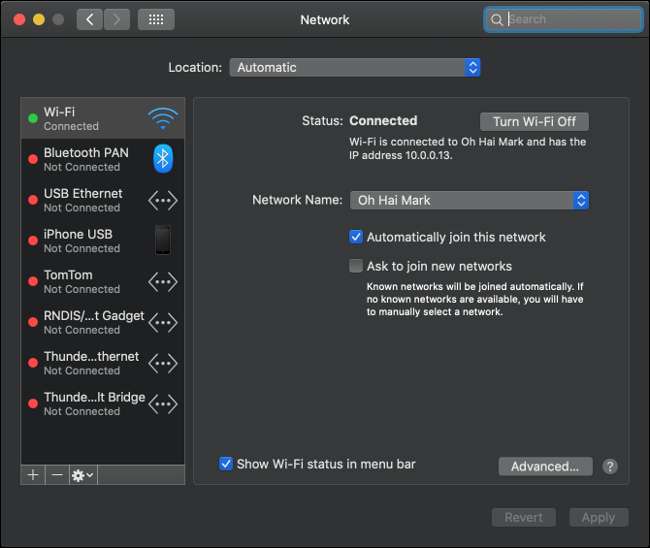
De beste manier om dit te controleren, is door naar de lampjes op uw router of modem te kijken. Elke router is anders, maar de meeste hebben een duidelijke indicatie van de verbindingsstatus. Als het lampje naast het internetsymbool rood of oranje is, heb je waarschijnlijk geen verbinding met internet.
Vaak, het herstarten van uw router en modem zou het probleem kunnen oplossen. Koppel hiervoor uw modem en router los, wacht 10 seconden, sluit deze opnieuw aan en probeer de website opnieuw.
Als het probleem zich blijft voordoen, kunt u verbinding maken met uw lokale netwerkhardware voor meer informatie. Traditionele routers hebben een admin-paneel waartoe u toegang hebt via uw webbrowser. Meestal vindt u het webadres op de zijkant van de netwerkhardware, samen met de standaard gebruikersnaam en wachtwoord. Het is meestal zoiets als 192.168.0.1 of 10.0.0.1. Als je een mesh-routersysteem hebt dat afhankelijk is van een mobiele app, start je de app.
De meeste routers geven informatie over uw verbindingsstatus. Als u geen verbinding met internet kunt maken, kunt u mogelijk meer informatie of zelfs een foutcode krijgen. U kunt vervolgens de fout noteren en contact opnemen met uw serviceprovider om te proberen het probleem op te lossen.
Onderzoek elk foutbericht in uw browser
Foutmeldingen zijn handig omdat ze u precies laten weten wat er aan de hand is. U kunt deze informatie gebruiken om te proberen het probleem op te lossen, of in ieder geval problemen met uw hardware of software uit te sluiten. Enkele van de meest voorkomende fouten die u tegenkomt zijn:
- 403 verboden: U heeft geen toegang tot deze pagina. Controleer het adres en probeer het opnieuw.
- 404 pagina niet gevonden: De pagina die u probeert te openen, bestaat niet meer. Controleer het adres en probeer het opnieuw. Dit kan betekenen dat de webmaster de pagina heeft verplaatst of dat er iets kapot is gegaan.
- 500 Interne server fout: Er is een probleem met de server die de website host. Dit is niet iets dat u kunt oplossen, dus probeer het later opnieuw.
Uitchecken wat deze en andere veelvoorkomende foutmeldingen van websites in detail betekenen , en hoe u ze kunt oplossen.
Schakel software uit die mogelijk storend is
Adblockers zijn browserextensies die de weergave van websites vaak verstoren. Als u een van deze extensies gebruikt, probeer deze dan uit te schakelen in uw browser en laad de website vervolgens opnieuw. Als dit het probleem oplost, wilt u de website misschien toevoegen aan de witte lijst van uw adblocker, zodat deze de site in de toekomst niet blokkeert.
Sommige beveiligingssoftware kan ook de internetverbinding van uw computer verstoren. Dit omvat antivirus, anti-malware en firewalls, inclusief apps van derden zoals NetLimiter (Windows) en Kleine Snaai (Mac). Als u een van deze toepassingen uitvoert, schakelt u deze tijdelijk uit of bekijkt u uw blokkeringslijst en probeert u vervolgens de pagina opnieuw te laden.
Het is ook een goed idee om scannen op malware regelmatig. Sommige malware (met name ransomware ) verhindert dat uw computer verbinding maakt met internet. Als dit het geval is, zult u waarschijnlijk problemen ondervinden met meerdere websites.
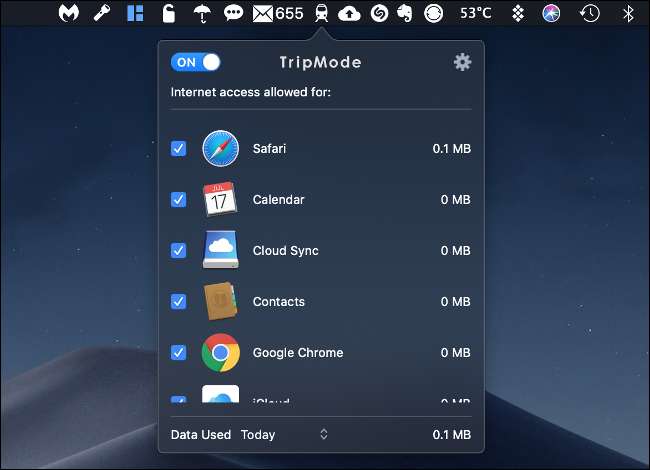
Sommige apps blokkeren ook internettoegang. Bijvoorbeeld, TripMode is een app voor Windows en Mac die voorkomt dat lokale software toegang krijgt tot internet wanneer deze is gekoppeld aan een mobiel apparaat om gegevens op te slaan. Het gebruikt een witte lijst met apps, dus alles wordt standaard geblokkeerd.
Als u TripMode (of iets dergelijks) gebruikt, vergeet dan niet om waar relevant toegang in te schakelen. Hetzelfde geldt voor sommige productiviteitsverhogende apps, zoals Koud Turkije .
Probeer een andere browser
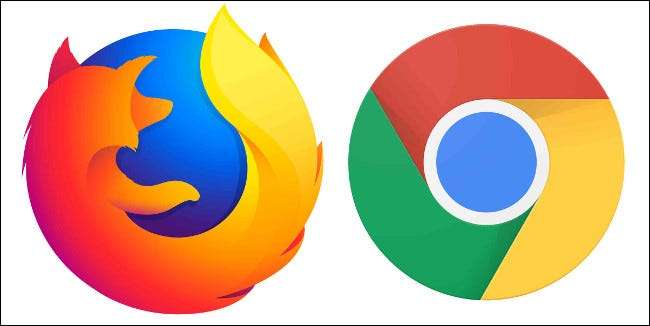
Sommige websites kunnen niet overweg met bepaalde browsers. Dit is vaak het geval als je een browser gebruikt met een kleiner marktaandeel, zoals Safari of Edge. Het is altijd een goed idee om meerdere browsers te installeren. Google Chrome en Mozilla Firefox zijn goede keuzes omdat ze allebei een groot marktaandeel hebben.
Als u een website probeert te laden en u ziet een leeg scherm, is uw browser mogelijk het probleem. Probeer van browser te wisselen de volgende keer dat u te maken krijgt met onverwacht gedrag in webapps, inconsistent scrollen of elementen die niet correct worden weergegeven.
Als de website die u wilt openen bijzonder oud is, wilt u misschien kijken of deze wordt geopend in Internet Explorer .
Controleer uw DNS
De domeinnaam systeem (DNS) functioneert als een adresboek. Het komt overeen met domeinnamen (zoals google.com) met IP-adressen (zoals 1.2.3.4). Als uw DNS-server traag is of problemen ondervindt, heeft u geen toegang tot bepaalde websites.
Het wijzigen van uw DNS-server kan ook uw verbinding versnellen. Als u servers gebruikt zoals die van Google (8.8.8.8 en 8.8.4.4) en Cloudflare (1.1.1.1), zijn ze vrijwel zeker sneller dan die van uw serviceprovider.
U kunt uw DNS-servers per apparaat of op uw netwerkhardware wijzigen. Als u voor het laatste kiest, heeft dit invloed op elk apparaat dat op uw netwerk is aangesloten. Uitchecken Dit artikel om te leren hoe u uw DNS-server op elk apparaat kunt wijzigen. Welke DNS-server u kiest, hangt grotendeels af van uw locatie. Je kunt gaan hier om erachter te komen welke de snelste DNS-server in uw regio is.
Start je computer opnieuw op
Als u uw lokale hardware opnieuw opstart, kan dit veel problemen oplossen, waaronder netwerkproblemen. Wanneer u uw computer opnieuw opstart, worden de netwerkverbinding en alle software die kan zijn gecrasht en het probleem heeft veroorzaakt, opnieuw ingesteld.
En zou dit een gids voor probleemoplossing zijn als we niet zouden voorstellen om het uit en weer in te schakelen?
Probeer een ander apparaat
Probeer de website te openen op een ander apparaat dat is verbonden met een ander netwerk. Een mobiel apparaat dat alleen is verbonden met een mobiele verbinding, is een goede keuze.
U kunt ook proberen verbinding te maken met de site als uw mobiele apparaat zich op hetzelfde netwerk bevindt. Afhankelijk van de resultaten kan het u helpen het probleem te isoleren als een lokaal netwerkprobleem of een computerprobleem.
Is de webpagina naar beneden?
Soms werken websites gewoon niet. U krijgt ook niet altijd een foutmelding te zien. In sommige gevallen lijkt het alsof de pagina voor altijd wordt geladen. Ga in dat geval naar een van de volgende websites:
Typ of plak het webadres dat u probeert te openen in het relevante veld en voer de test uit. Als de website voor iedereen niet beschikbaar is, kunt u niets anders doen dan het later opnieuw proberen.
Als de website niet voor iedereen offline is, ligt het probleem waarschijnlijk aan uw kant.
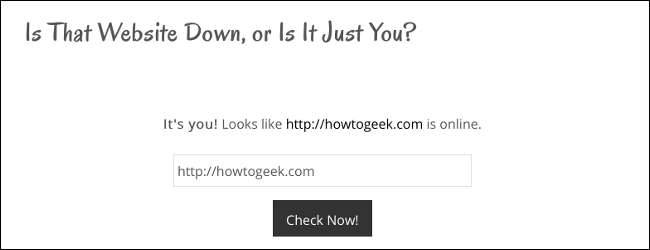
Toegang tot een cacheversie van de website
Als de website niet beschikbaar is of als u alles heeft geprobeerd om toegang te krijgen, wilt u dit misschien probeer toegang te krijgen tot een cacheversie van de site . Een cacheversie van een website is een momentopname ervan die op een andere server is opgeslagen. Google is de beste bron voor cacheversies van websites omdat de zoekmachine meer websites indexeert dan welke andere dan ook.
Ga naar Google zoeken , plak of typ de URL van de website in het zoekvak en klik op zoeken. De website moet bovenaan de zoekresultaten staan. Naast het webadres staat een kleine, naar beneden wijzende pijl. Klik erop en klik vervolgens op 'In cache'.
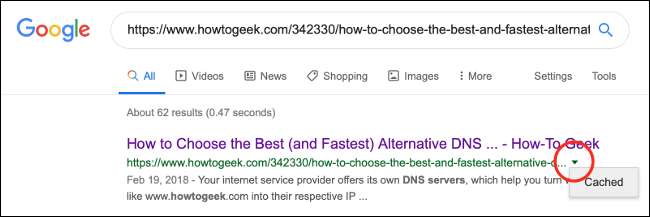
Hiermee gaat u naar een gecachte versie van de website. Bovenaan de pagina zie je wanneer de momentopname is gemaakt. Als u op een link op de pagina klikt, navigeert u weg van de gecachte versie van de website. U moet de versie in de cache van elke pagina die u wilt bekijken op dezelfde manier openen.
Als u de knop 'In cache' niet ziet, heeft Google die website niet geïndexeerd.
Herleef dode websites met de Wayback Machine
Google Cache is alleen voor websites die recentelijk hebben gewerkt. Als de website die u wilt openen al een tijdje offline is, moet u mogelijk naar het Wayback-machine . De Wayback Machine wordt beheerd door het internetarchief en is een tool voor het bewaren van websites die op vrijwel dezelfde manier werkt als Google Cache.
Plak of typ de website-URL in het adresveld op de homepage van Wayback Machine. Klik op "Browse History" om alle cacheversies van die website te bekijken.
VERWANT: Toegang krijgen tot een webpagina als deze leeg is
Soms werken websites gewoon niet
Als een website niet beschikbaar is, kunt u er weinig aan doen, behalve het later opnieuw proberen. Als het een spraakmakende website is, zoals YouTube of Twitter, is deze waarschijnlijk maar een paar minuten offline. Kleinere websites kunnen echter dagenlang verdwenen zijn voordat ze weer verschijnen.